آموزش مقدماتی لاجیک پرو ایکس – قسمت اول

در این بخش از آموزش مقدماتی لاجیک پرو ایکس به زبان فارسی میخواهیم بگوییم که ایجاد یک قالب پروژه با به کار بردن چند تغییر جزئی باعث میشود بتوانید در آینده، در زمان خود صرفه جویی کنید و رویه کاری خود را بهبود ببخشید. “توجه کنید، این کار را فقط یکبار انجام میدهید” امیدوارم بتوانیم به شما کمک کنیم تا بتوانید به یک کاربر قدرتمند Logic تبدیل شوید. اگر این بخش آموزش را دنبال کنید فقط کافی است هر چیزی که میگوییم را یکبار انجام دهید تا بتوانید در آینده راحتتر موسیقی بسازید.

آنچه در این مقاله میخوانید
ایده اصلی
ایده اصلی آموزش ما در این بخش این است که بتوانیم Logic را به افراد مبتدی آموزش دهیم، اما حاضرم شرط ببندم حتی کسانی که با این نرمافزار و دیگر نرمافزارهای میزبان آشنا هستند میتواند چیزهای جدیدی یاد بگیرند و با خود بگویند “چرا سالها پیش از آن استفاده نکردم؟ “، پس به همه شما پیشنهاد میکنم که با ما همراه باشید. فقط کافی است این آموزش را یکبار بخوانید ( مطمئن باشید بعد از آن نابود نمیشود مقایسه و استعارههای مرا ببخشید …)
خب، اکنون میخواهیم به سادگی یک پروژه در لاجیک پرو ایکس ایجاد کنیم. البته ممکن است فکر کنید این کار آسانی است – به سادگی میتوانید یک قالب پیشفرض که این نرمافزار هنگام ایجاد پروژه به شما پیشنهاد میکند را انتخاب کنید و کار تمام است، درست است؟ حق با شماست، اما این گزینه تنها یک روش برای این کار است، ما میخواهیم فراتر از آن برویم.
ادامه آموزش مقدماتی لاجیک پرو ایکس به زبان فارسی
در وهله اول ما در این بخش از آموزش مقدماتی لاجیک پرو ایکس به زبان فارسی به شما نشان می دهیم که چگونه یک پروژه ایجاد کنید. سپس به شما نشان میدهیم چطور از این پروژه میتوانید برای خود و موسیقیتان استفاده کنید، و در ادامه به شما نشان میدهیم که چطور میتوانید آن را به صورت یک پرونده قالب پروژه (Template Project) ذخیره کنید تا هر بار که از Logic استفاده میکنید بتوانید آن را به کار ببرید. این یک سناریو ایدهآل برای اکثر ما است که از Logic Pro X به یک شیوه و برای تولید یک نوع مشابه موسیقی استفاده میکنیم، تا زمانی که این نرمافزار را برای آهنگسازی اجرا میکنیم از این روش استفاده کنیم.

فراتر از مرحله راهاندازی
میخواهیم از مرحله اول ، آموزش مقدماتی لاجیک پرو ایکس به زبان فارسی فراتر برویم و به بررسی برخی جنبههای Logic Pro X بپردازیم که باعث میشود بتوانیم در زمان خود صرفهجویی کنیم – برخی از میانبرها و دستورات که در نهایت باعث صرفهجویی در وقت شما میشوند. همچنین برخی دیگر از ویژگیهای Logic را بررسی میکنیم که میتوانید از آنها استفاده کنید و سرعت رویه کاری خود را افزایش دهید، همچنین میتوانید یک محیط خلاقتر بسازید که به نظر ما باعث میشود تجربه بهتری از محیط این نرمافزار به دست بیاورید.
پس با ما همراه باشید.
ما می توانیم آموزش مقدماتی لاجیک پرو ایکس به زبان فارسی میخواهیم که به شما کمک کنیم که یک پروژه ایجاد کنید، قالبهایی ایجاد کنید که مختص شما و موسیقی شما باشد تا بتوانید سرعت رویه کاری خود را افزایش دهید. امیدواریم بتوانید در پایان کار، یک پرونده پروژه داشته باشید تا بتوانید در آهنگسازیهای خود بارها و بارها به آن مراجعه کنید تا بتوانید در زمان خود صرفه جویی کنید. حتی اگر شما کاربری هستید که به این نرمافزار آشنایی دارید، چه کسی میداند، شاید بتوانید با Logic بیشتر آشنا شوید تا شما هم بتوانید در زمان خود صرفهجویی کنید.
روی رابط صوتی خود بیشتر تمرکز کنید
در این بخش از آموزش مقدماتی لاجیک پرو ایکس به زبان فارسی میخواهیم بگوییم که وقتی که میخواهید با Logic ضبط کنید، مطمئناً به یک رابط صوتی مناسب احتیاج دارید. که این آموزش به شما کمک میکند تا بتوانید یک قالب پروژه مناسب با آن ایجاد کنید. ما برای مثال خود از Focusrite Saffire Pro استفاده میکنیم اما شما میتوانید با توجه به اینکه چطور ضبط میکنید و پخش میکنید، از مدلهای دیگر هم استفاده کنید. میتوانید از مدلهای ساده که به شما اجازه میدهند چند ترک را ضبط کنید و آنها را پخش کنید استفاده کنید یا از مدلهای پیچیدهتر استفاده کنید که شامل ورودی و خروجیهای چندگانهای هستند و به وسیله آنها میتوانید حتی اجرای کامل یک گروه موسیقی را در Logic ضبط کنید تا بتوانید بعداً آن را ویرایش کنید.
1. شروع کار با Logic Pro X
شروع پروژه را در آموزش مقدماتی لاجیک پرو ایکس به زبان فارسی با یک روش معمولی آغاز میکنیم، اما همه چیز را کنار بگذارید تا با یک قالب پروژه خالی شروع کنیم. شما باید آن را به تدریج بسازید، ابزارها را اضافه کنید، گزینههای ضبط، افکتها، و امثال آن، و در نهایت در موضعی قرار بگیرید که بتوانید آن را به عنوان یک پرونده قالب ذخیره کنید و بگویید که مختص شماست تا هر بار که یک پروژه جدید شروع کردید آن را مجدداً بارگذاری کنید. اما در اینجا ما قصد داریم تنها یک صفحه خالی ایجاد کنیم تا بتوانیم روی آن کار کنیم … .

…
1 : Logic Pro X را باز کنید و اطمینان حاصل کنید که هیچ پروژهای باز نیست.
از منوی بالا به File بروید وNew را انتخاب کنید تا یک پروژه جدید ایجاد کنید. در اینجا میتوانیم یکی از گزینههای New From Template یا Empty Project را ایجاد کنیم. اکنون میخواهیم یک پرونده قالب جدید اضافه کنیم …

2 : … زیرا آنهایی که در لیست استاندارد Logic وجود دارند مناسب کار ما نیستند (البته فعلاً !). در نهایت از همانها میخواهیم استفاده کنیم، اما فعلا Empty Project را انتخاب کنید.

3 : قبل از اینکه پروژه خالی جدید خود را باز کنیم باید مقادیر صدا را در مکانهای مشخص شده زیر انتخاب و تنظیم کنیم. دستگاه ورودی صوتی و نرخ سمپل را از منوی کشویی سمت چپ مشخص کنید.

4 : و پس از آن دستگاه خروجی صوتی را از منوی کشویی سمت راست انتخاب کنید. مشخص است که باید همان دستگاه را انتخاب کنید که دستگاه ما Focusrite Saffire است. پس ما Saffire را انتخاب میکنیم.

5 : همچنین در این منو از آموزش مقدماتی لاجیک پرو ایکس به زبان فارسی میتوانیم میزان و کلید پروژه را مشخص کنیم (زیر انواع Template) اما فعلاً مقادیر را همانطور که هستند رها میکنیم، بعدا میتوانیم آنها را تغییر دهیم.

6 : اکنون نوع ترک را، که پروژه ما از آن تشکیل میشود، انتخاب میکنیم. شما چند انتخاب دارید، از جمله Drummer و External MIDI ، اما همانطور که مطابق تصویر میبینید، انتخاب اصلی ما Software Instrument و Audio خواهد بود.
2. اتصال یک رابط صوتی یا کارت صدا به Logic Pro X
این کار را در آموزش مقدماتی لاجیک پرو ایکس به زبان فارسی بعداً هم میتوانید انجام دهید (در Logic تقریباً همه کارها را اگر بخواهید بعداً هم میتوانید انجام دهید) اما اگر الان این کار را انجام دهید آسانتر است. باید اطمینان حاصل کنید که تمام ترکهای صوتی شما با رابطی که متصل کردهاید ارتباط دارد.
این یعنی، اگر میخواهید صدا را از گیتار یا کیبورد ضبط کنید، باید اطمینان حاصل کنید که ادوات موسیقی شما به درستی به سوکت مناسب خود متصل شده باشند، همچنین شما باید آن را به ترک صوتی که در Logic ایجاد کردهاید متصل کنید.
به همین شکل، شما باید خروجی اصلی Logic را به اسپیکرهای خروجی رابط صوتی خود متصل کنید. همه اینها در اینجا گنجانده شده است و شما میتوانید از همین جا همه این کارها را انجام دهید (ممکن است که قبلاً تنظیم شده باشند)

…
1 : ما باید اطمینان حاصل کنیم که ورودیهای اصلی کارت صدا به ترکهای مربوط که میسازیم متصل شده باشند. به عنوان مثال ما میخواهیم که این ترک به ورودی ضبط اختصاص پیدا کند، پس آن را به 1 روی Saffire اختصاص میدهیم.

2 : این همان ورودی است که ما می خواهیم از طریق آن در Logic ظبط کنیم ، به عبارت دیگر، هر ادوات موسیقایی که به کانال 1 در رابط صوتی متصل کردهایم.
در این مثال، ما تنها یک ورودی مونو از یک سینتی سایزر داریم.

3 : به همان شکل، بررسی میکنیم که خروجی های اصلی ما به واسطه کارت صدا دقیقاً به مانیتورها متصل شده باشند. همانطور که در تصویر می توانید مشاهده کنید آنها را با خروجی کانال 1 و 2 مشخص کردهایم.

4 : همانطور که در تصویر مشاهده میکنید، در کارت صدا، خروجیهای مانیتور 1 و 2 به مانیتور اصلی متصل شده اند. اکنون ورودیها و خروجی های اصلی پروژه ما به درستی با رابط صوتی تنظیم شده اند و آماده اند.

5 : حالا روی Create کلیک کنید. اکنون میتوانید ببینید که ترک صوتی در پنجره اصلی ایجاد شده است. اگر روی آیکون میکسر کلیک کنید (در قسمت بالا و سمت چپ) میتوانید ببینید که ترک ما و ورودیهای آن در رابط صوتی روی کانال 1 تنظیم شدهاند.

6 : قبل از اینکه ترکهای متعدد ایجاد کنید ، از مسیر Preferences به Audio بروید اطمینان حاصل کنید که رابط صوتی خروجی و ورودی شما درست تنظیم شده باشند و اندازه بافر روی ۱۲۸ قرار داشته باشد.
در همین رابطه بخونید :
قسمت اول آموزش مقدماتی لاجیک پرو ایکس
قسمت سوم آموزش مقدماتی لاجیک پرو ایکس
قسمت چهارم آموزش مقدماتی لاجیک پرو ایکس




![بهترین روش پیدا کردن آهنگ مشابه [3 روش کاربردی]](https://beatestan.com/wp-content/uploads/similars-815x420.jpg)



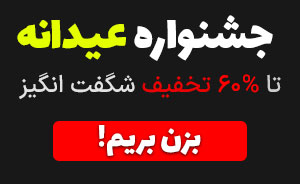
دیدگاهتان را بنویسید